MFC-L8600CDW
Preguntas frecuentes y Solución de problemas |
Enviar datos escaneados a un servidor de correo electrónico
Envíe datos escaneados desde su máquina Brother directamente a su servidor de correo electrónico para entrega a un destinatario de correo electrónico sin utilizar una computadora.
-
Usted puede escanear un documento directamente a su aplicación predeterminada de correo electrónico y enviar los datos escaneados como un anexo utilizando ControlCenter o presionando el botón Escanear ("Scan") en su máquina Brother.
Esta función se llama "Escanear a anexo de correo electrónico" y es diferente de la función "Escanear al servidor de correo electrónico" a la cual esta Pregunta Frecuente hace referencia.
> Haga clic aquí si usted desea saber cómo utilizar la función "Escanear a anexo de correo electrónico". -
(DCP-L8400CDN, MFC-L8600CDW y MFC-L8650CDW)
Para utilizar esta función, proceda a la sección de Descargas de este sitio web y descargue la Herramienta de Instalación del Fax por Internet. Las instrucciones de instalación están disponibles en la página de descargas.
> Haga clic aquí para descargar la Herramienta de Instalación del Fax por Internet desde la sección de Descargas. - Para enviar datos escaneados a un servidor de correo electrónico, usted debe configurar su máquina para comunicarse con su red y su servidor de correo electrónico. Usted puede configurar estos elementos desde el panel de control de la máquina, la Administración basada en la Web, la Configuración remota o desde BRAdmin Professional 3.
- Coloque su documento.
-
Presione
 (Escanear).
(Escanear). -
Deslice hacia la izquierda o hacia la derecha para mostrar
 (a Servidor de correo electrónico).
(a Servidor de correo electrónico). -
Presione
 (a Servidor de correo electrónico).
(a Servidor de correo electrónico).
El ícono se mueve hacia el centro de la pantalla de la máquina (llamada de aquí en adelante pantalla LCD) y aparece resaltado en azul. - Presione OK.
-
Siga una de las siguientes opciones para ingresar la dirección de correo electrónico de destino:
- Para ingresar la dirección de correo electrónico manualmente, presione Manual y luego ingrese la dirección de correo electrónico utilizando los botones de la pantalla LCD. Cuando termine, presione OK.
-
Si la dirección de correo electrónico es almacenada en la libreta de direcciones de la máquina, presione Libreta de direcciones y luego seleccione la dirección de correo electrónico.
Presione OK.
- Confirme la dirección de correo electrónico y luego presione OK.
-
Elija una de las siguientes opciones:
- Para cambiar las configuraciones, presione Opciones y luego seleccione el botón que desea cambiar. Siga las instrucciones de la máquina.
- Presione Iniciar para empezar a escanear sin cambiar las configuraciones adicionales.
-
Para escanear ambos lados del documento (DCP-L8450CDW, MFC-L8650CDW, MFC-L8850CDW y MFC-L9550CDW):
Presione Escaneo por los 2 lados y luego seleccione el tipo de documento.Opción Descripción Escaneo por los 2 lados: borde largo 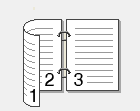
Escaneo por los 2 lados: borde corto 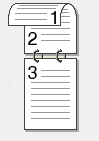
-
Seleccione las configuraciones de escaneo que desea cambiar.
- Tipo de escaneo
- Resolución
- Tipo de archivo
- Tamaño del vidrio de escaneo
- Tamaño del archivo
-
Presione Iniciar.
La máquina empieza a escanear. Si está utilizando el vidrio del escáner de la máquina, siga las instrucciones de la pantalla LCD para terminar el trabajo de escaneo.
Comentarios sobre el contenido
Para ayudarnos a mejorar el soporte, bríndenos sus comentarios a continuación.
